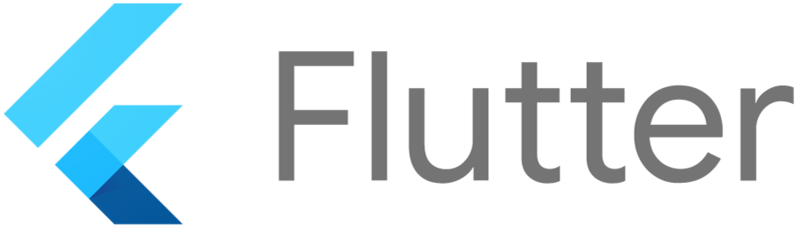
Flutter에서 font_awesome_flutter 패키지를 사용하여 Font Awesome 아이콘을 적용하는 방법에 대해 알아보겠습니다.
이 패키지를 사용하면 앱에 다양한 아이콘을 쉽게 추가할 수 있으며, UI를 더욱 풍부하게 꾸밀 수 있습니다.
초보자도 이해하기 쉽도록 단계별로 설명드릴게요!
1. font_awesome_flutter 패키지란 무엇인가요?
font_awesome_flutter 패키지는 Flutter에서 Font Awesome 아이콘 세트를 사용할 수 있도록 도와주는 패키지입니다.
Font Awesome은 1500개 이상의 아이콘을 제공하며, 이를 통해 앱의 UI를 더욱 다채롭게 꾸밀 수 있습니다.
이 패키지를 사용하면 Flutter 앱에서 Font Awesome 아이콘을 간편하게 사용할 수 있습니다.
2. 패키지 설치하기
패키지를 사용하기 위해서는 먼저 pubspec.yaml 파일에 font_awesome_flutter 패키지를 추가해야 합니다. 아래와 같이 dependencies 섹션에 font_awesome_flutter를 추가하세요.
dependencies:
flutter:
sdk: flutter
font_awesome_flutter: ^10.0.0 # 패키지 버전은 최신 버전을 확인하여 설정하세요.설정을 마친 후, 아래 명령어를 터미널에서 실행하여 패키지를 설치합니다.
flutter pub get3. Font Awesome 아이콘 사용법
3.1. 기본 아이콘 사용하기
font_awesome_flutter 패키지를 사용하여 기본 Font Awesome 아이콘을 추가하는 방법은 다음과 같습니다.
import 'package:flutter/material.dart';
import 'package:font_awesome_flutter/font_awesome_flutter.dart';
void main() {
runApp(MyApp());
}
class MyApp extends StatelessWidget {
@override
Widget build(BuildContext context) {
return MaterialApp(
home: Scaffold(
appBar: AppBar(
title: Text('Font Awesome Icons'),
),
body: Center(
child: Column(
mainAxisAlignment: MainAxisAlignment.center,
children: [
FaIcon(
FontAwesomeIcons.thumbtack,
size: 50,
color: Colors.blue,
),
SizedBox(height: 20),
FaIcon(
FontAwesomeIcons.coffee,
size: 50,
color: Colors.brown,
),
],
),
),
),
);
}
}위 코드에서 FaIcon 위젯을 사용하여 Font Awesome 아이콘을 추가했습니다.
FontAwesomeIcons 클래스는 Font Awesome 아이콘의 이름을 포함하고 있으며, 이를 통해 다양한 아이콘을 쉽게 사용할 수 있습니다.
size와 color 속성을 사용하여 아이콘의 크기와 색상을 조절할 수 있습니다.
3.2. 아이콘 목록 보기
패키지에서 제공하는 모든 Font Awesome 아이콘 목록을 보려면, Font Awesome 아이콘 리스트에서 아이콘의 이름과 스타일을 확인할 수 있습니다.
Flutter에서 사용할 수 있는 아이콘은 FontAwesomeIcons 클래스에 정의되어 있습니다.
4. 주요 옵션
4.1. size 속성
size 속성은 아이콘의 크기를 설정합니다. 기본값은 24.0이며, 원하는 크기로 조절할 수 있습니다.
예를 들어, size: 40은 아이콘을 40픽셀 크기로 설정합니다.
FaIcon(
FontAwesomeIcons.heart,
size: 40,
color: Colors.red,
)
4.2. color 속성
color 속성은 아이콘의 색상을 설정합니다. Colors 클래스를 사용하여 다양한 색상을 적용할 수 있습니다.
예를 들어, color: Colors.green은 아이콘을 초록색으로 설정합니다.
FaIcon(
FontAwesomeIcons.star,
size: 30,
color: Colors.green,
)
4.3. semanticLabel 속성
semanticLabel 속성은 접근성 지원을 위해 아이콘에 설명을 추가할 수 있습니다.
스크린 리더가 아이콘의 의미를 설명할 수 있도록 하는 데 유용합니다.
FaIcon(
FontAwesomeIcons.user,
size: 24,
color: Colors.blue,
semanticLabel: 'User Icon',
)5. 고급 사용 사례
5.1. 아이콘 버튼에 Font Awesome 아이콘 추가하기
아이콘 버튼에 Font Awesome 아이콘을 추가하여 인터랙티브한 UI를 만들 수 있습니다.
IconButton(
icon: FaIcon(
FontAwesomeIcons.solidHeart,
color: Colors.pink,
),
onPressed: () {
// 버튼 클릭 시 동작
},
)
5.2. 아이콘과 텍스트 함께 사용하기
아이콘과 텍스트를 함께 배치하여 다양한 UI 요소를 구성할 수 있습니다.
Row(
mainAxisAlignment: MainAxisAlignment.center,
children: [
FaIcon(
FontAwesomeIcons.facebook,
size: 30,
color: Colors.blue,
),
SizedBox(width: 10),
Text(
'Facebook',
style: TextStyle(fontSize: 24, color: Colors.blue),
),
],
)
font_awesome_flutter 패키지를 사용하면 Flutter 앱에서 Font Awesome 아이콘을 쉽게 사용할 수 있으며, 앱의 디자인을 더욱 풍부하고 매력적으로 꾸밀 수 있습니다. 다양한 아이콘을 활용하여 사용자 인터페이스를 향상시키고, 직관적인 디자인을 구현해 보세요!
이 포스트가 font_awesome_flutter 패키지를 사용하는 데 도움이 되었기를 바랍니다.
추가적인 질문이나 다른 Flutter 관련 주제가 있다면 댓글로 남겨주세요!
공감과 댓글은 저에게 큰 힘이 됩니다.
Starting Google Play App Distribution! "Tester Share" for Recruiting 20 Testers for a Closed Test.
Tester Share [테스터쉐어] - Google Play 앱
Tester Share로 Google Play 앱 등록을 단순화하세요.
play.google.com
'Flutter > Package' 카테고리의 다른 글
| 플러터에서 Flutter Secure Storage 패키지 사용 방법과 옵션: 초보자도 쉽게 따라 할 수 있는 가이드 (0) | 2024.09.05 |
|---|---|
| 플러터에서 DIO 패키지 사용 방법과 옵션: 초보자도 쉽게 따라 할 수 있는 가이드 (0) | 2024.09.05 |
| 플러터에서 flutter_time_picker_spinner 패키지 사용하기: 초보자를 위한 간단 가이드 (0) | 2024.08.29 |
| 플러터에서 flutter_background_service 패키지 사용 방법 및 옵션 완벽 가이드 (0) | 2024.08.12 |
| 플러터에서 Cool Card Swiper 패키지 사용 방법: 초보자 가이드 (0) | 2024.08.07 |



